Laadige alla ja installige Windows 10 jaoks mõeldud MTK USB-draiveri värskendus, et vältida telefoni ja arvuti ühenduse probleeme. Lugege edasi, et saada teada, kuidas seda teha.
Kuna üha rohkem nutitelefonide tootjaid hakkab usaldama MediaTeki kiibikomplekte telefoni jõudluse suurendamiseks, on MediaTeki seadmeid kõikjal turul. Kuid nagu peaaegu kõik teised seadmed, vajab ka see sobivat MTK USB-draiverit, et arvutiga ühenduda, et andmeedastus oleks veatu.
Ilma Windows 10 jaoks ühilduva MTK USB-draiverita ei suuda teie arvuti nutitelefoni ära tunda. Ja see võib andmete edastamisel põhjustada mitmesuguseid probleeme.
Lisaks aitavad installitud MTK USB-draiveri värskendused välgutada püsivara faile ja muid installifaile ilma andmete kadumise, ühendusprobleemide või muude USB-ühenduse vigadeta.
Seetõttu käsitletakse selles artiklis MTK USB-draiveri allalaadimise, installimise ja värskendamise meetodeid. Ilma oma väärtuslikku aega raiskamata liigume artikli päevakorra juurde.
Ekspertide soovitus MTK USB-draiveri värskenduse allalaadimiseks
Kui teil napib aega ega suuda kõiki järgmises jaotises käsitletud meetodeid läbida, võite järgida ekspertide soovitusi. Eksperdid soovitavad draivereid värskendada Bit Driver Updateri abil. See on programm draiverite värskenduste automaatseks allalaadimiseks ja nende installimiseks vaid ühe klõpsuga. Lisaks pakub see mitmeid eeliseid, nagu ajastatud arvuti skannimine ja palju muud. Saate selle alla laadida allolevalt lingilt, et kogeda kõiki selle suurepäraseid funktsioone.

Meetodid MTK USB-draiveri värskenduse allalaadimiseks ja installimiseks Windows 10 jaoks
Järgnevalt on toodud Windows 10 jaoks mõeldud MTK USB-draiveri allalaadimise, installimise ja värskendamise viisid.
1. meetod: laadige seadmehaldurist alla MTK USB-draiver
Seadmehaldur on Windowsi sisseehitatud mehhanism vajalike draiverivärskenduste otsimiseks ja allalaadimiseks. Allpool kirjeldatakse, kuidas seda Windowsi jaoks värskendatud MTK USB-draiveri hankimiseks kasutada.
- Otsima Seadmehaldus ja vali see tulemuste hulgast.

- Klõpsake nuppu Portid (COM&LPT) kategooria, et seda laiendada.
- Paremklõpsake MTK USB-d ja valige Uuenda draiverit valik.

- Otsige automaatselt värskendatud draiveritarkvara.

- Laske Windowsil otsida ja alla laadida Windows 10 jaoks vajalik MTK USB-draiver.
- Pärast ülaltoodud toimingute sooritamist taaskäivitage arvuti.
Loe ka: USB-draiveri värskendamine Windowsis
2. meetod: laadige draiver alla ZIP-failist
Võite hankida MTK USB-draiveri ZIP-faili, et installida sama arvutisse. See protsess võib algajatele olla veidi pikk ja keeruline. Siiski võite selle proovimiseks järgida alltoodud samme.
- MTK USB-draiveri ZIP-faili allalaadimiseks klõpsake siin.
- Topeltklõpsake allalaaditud failil, et see oma arvutisse ekstraktida.
- Minge kausta ja käivitage MTK_USB_Kõik_v1.0.8 rakendus.
- Järgige draiveri salvestamiseks ekraanil kuvatavaid juhiseid.
Märge: Enne draiveri installimist peate keelama draiveri allkirja jõustamise, kui draiver pole digitaalselt allkirjastatud. Allpool jagame samme selle tegemiseks.
- Kasutage klahvikombinatsiooni Windows ja ma seadete paneeli käivitamiseks.
- Valige kutsutud seade Värskendus ja turvalisus.

- Vali Taastumine vasakust paneelist.
- Valige Taaskäivita kohe Täpsemalt käivitamisest.

- Vali Veaotsing, valige Täpsemad suvandid, korjama Käivitusseaded, ja klõpsake Taaskäivita.
- Kui Käivitusseaded kuvatakse, vajutage nuppu F7 või number 7 klahvi juhi allkirja jõustamise väljalülitamiseks.
- Pärast draiveri allkirja jõustamise keelamist käivitage seadmehaldur.
- Vali Tegevus menüüribalt.
- Valige suvand Lisage pärandriistvara ekraanimenüüst.

- Kui ilmub riistvara lisamise viisard, valige Edasi.
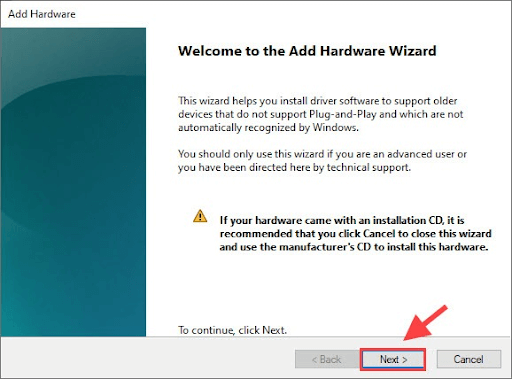
- Valige Installige riistvara, mille loendist käsitsi valin (täpsem) valik ja vali Edasi.

- Nüüd vali Kas ketas ja valige varem ekstraktitud .inf-fail.
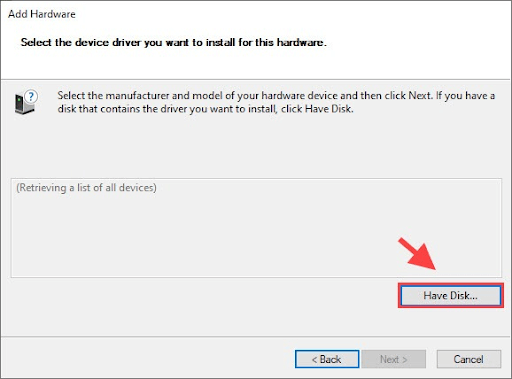
- Vali MTK_Driver_ext > SP_Drivers_v2.0 > Android > android_winusb inf.
- Pärast ülaltoodud faili valimist klõpsake nuppu OKEI.
- Valige soovitud mudel ja valige Edasi võimalus sama installida.
- Pärast ülaltoodud toimingute sooritamist taaskäivitage arvuti.
Loe ka: MTP USB-draiveri allalaadimine ja värskendamine Windowsi arvutis
3. meetod: laadige Windows 10 jaoks automaatselt alla MTK USB-draiver (soovitatav)
Värskendatud MTK USB-draiveri käsitsi allalaadimine ja installimine Windows 10 jaoks võib kogenematutele kasutajatele vaeva näha. Seega, et aidata algajatel kasutajatel hõlpsasti oma draivereid värskendada ja säästa väärtuslikku aega, soovitame kasutada automaatset tarkvara nagu Biti draiveri värskendaja.
Bit Driver Updater laadib värskendatud draiverid alla ja installib automaatselt vaid ühe klõpsuga. Lisaks pakub see ookeani palju kasulikke funktsioone, nagu draiverite varundamine ja taastamine, draiverite allalaadimiskiiruse kiirendamine, aegunud draiverite ajastatud skannimised ja palju muud.
Järgmine on link Bit Driver Updateri allalaadimiseks, installimiseks ja kasutamiseks.

Pärast tarkvara allalaadimist ja seadmesse installimist laske sellel paar sekundit arvutit skannida. Kui skannimine on lõppenud ja saate aegunud draiverite loendi, võite valida Värskenda kõik ühe klõpsuga automaatselt.
Kui plaanite alla laadida ainult MTK USB-draiveri värskenduse Windows 10 jaoks, võite valida tööriista Värskenda kohe.
Arvuti optimaalses töös veendumiseks soovitavad eksperdid aga värskendada kõiki draivereid.
Loe ka: Qualcommi USB-draiveri allalaadimine Windowsi jaoks
4. meetod: värskendage operatsioonisüsteemi
Operatsioonisüsteemi värskendamine on ka populaarne viis arvutiprobleemide lahendamiseks ja vajalike draiverite allalaadimiseks. Siiski ei saa me tagada selle edu. Windows ei pruugi leida, alla laadida ega installida draiveri värskendusi, kui need on välja antud väga hiljuti. Siiski võite järgida allolevaid samme, et proovida alla laadida MTK USB-draiveri värskendus sel viisil.
- Paremklõpsake Windowsi ikoon (nupp Start) ja valige Seaded ekraanimenüüst.
- Valige Värskendus ja turvalisus ekraanil nähtaval paneelil.

- Kontrolli kas uuendused on saadaval.

- Laadige alla ja installige teie operatsioonisüsteemi jaoks soovitatud värskendus.
- Pärast värskendusprotsessi lõpetamist taaskäivitage arvuti.
Loe ka: USB 3.0 draiveri allalaadimine ja värskendamine Windowsi jaoks
MTK USB-draiver on alla laaditud, installitud ja värskendatud
Selles artiklis käsitleti MTK USB-draiveri allalaadimist Windows 10 jaoks, selle installimist ja värskendamist. Selleks võite järgida ülaltoodud meetodeid.
Kui aga soovite teada parimat meetodit draiverite allalaadimiseks, installimiseks ja värskendamiseks, soovitame seda teha Bit Driver Updater abil.
Kui teil on muid paremaid viise draiverite värskenduste allalaadimiseks ja installimiseks või teil on selle artikliga seoses kahtlusi või soovitusi, andke meile kommentaar.
Varsti tuleme tagasi veel ühe kasuliku tehnikaartikliga, kuni selle ajani võite meiega tutvuda TechPouti ajaveeb oma teadmisi laiendada.